< Назад | Содержимое | Далее >
Упражнение 19 – Рисование Окружностей
Для рисования окружности, используя центральную точку и радиус:
1 Выберите в полосе меню Кривая ( Curve)->Окружность (Circle)->Центр, Радиус (Center, Radius).
2 На запрос программы Центр окружности ( Center of circle), введите 20, 10 и нажмите клавишу Enter.
3 На запрос программы Радиус (Radius (Diameter)), введите 3 и нажмите клавишу Enter.
Будет создана окружность на основе центральной точки в значения радиуса. Опция радиус выбрана по умолчанию, пока вы это не измените.
Для рисования окружности, используя центральную точку и диаметр:
1 Выберите в полосе меню Кривая (Curve)->Окружность (Circle)->Центр, Радиус (Center, Radius).
2 На запрос программы Центр окружности ( Center of circle), введите 20, 3 и нажмите клавишу Enter.
3 На запрос программы Радиус (Radius (Diameter)), введите символ D и нажмите клавишу Enter.
4 На запрос программы Диаметр (Diameter (Radius)), введите 5 нажмите клавишу Enter. Таким образом, мы создали две окружности, используя различные методы построения.
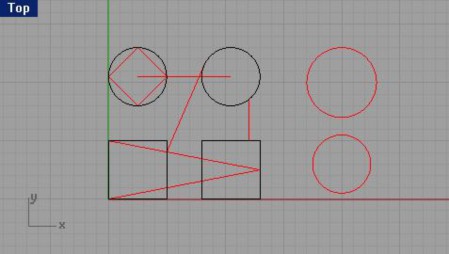
Для рисования окружности по трем точкам:
1 Выберите в полосе меню Кривая (Curve)->Окружность (Circle)->3 Точки (3 Points).
2 На запрос программы Первая точка окружности (First point on circle), предварительно выбрав Конец( End) диалоговом окне Объектовой привязки (Osnap), если вы ее отключали и установите курсор мышки в одном из углов первого квадрата (1), нажав на ЛКМ после «привязки».
3 На запрос программы Вторая точка окружности (Second point on circle), установите курсор мышки в следующем углу того же квадрата (2), нажав на ЛКМ после «привязки».
4 На запрос программы Третья точка окружности (Third point on circle), установите курсор мышки в третьем углу (3) того же квадрата, нажав на ЛКМ после «привязки».
Будет создана окружность с пересечением трех точек, выбранных вами.

Для рисования окружности с помощью диаметра:
1 Выберите в полосе меню Кривая (Curve)->Окружность (Circle)->Диаметр (Diameter).
2 На запрос программы Начало диаметра (Start of diameter), выберите в качестве первой точки диаметра будущей окружности нижний правый угол второго квадрата (1).
3 На запрос программы Конец диаметра (End of diameter), введите 3 в командной строке и нажмите клавишу Enter, затем включите Ортогональную привязку (Ortho) и кликните ЛКМ правее квадрата (2). Будет создана окружность по двум точкам, выбранными вами в качестве конечных точек диаметра и последний будет ограничен значением в 3 единицы.
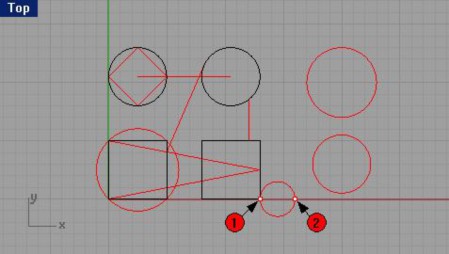
Для рисования окружности с помощью двух касательных и радиуса:
1 Выберите в полосе меню Кривая (Curve)->Окружность (Circle)->Касательная, Касательная, Радиус (Tangent, Tangent, Radius).
2 На запрос программы Первая касательная кривая (First tangent curve), выберите точку на верхнем ребре (1), созданной в предыдущем примере окружности.
3 На запрос программы Вторая касательная кривая или радиус (Second tangent curve or radius), выберите точку на левом ребре (2), расположенной справа окружности.
4 На запрос программы Радиус (Radius), введите 2 и нажмите клавишу Enter.
Окружность будет создана как касательная к двум, выбранным окружностям и будет иметь радиус со значением в 2 единицы. Иногда эта команда создает несколько окруж ностей.
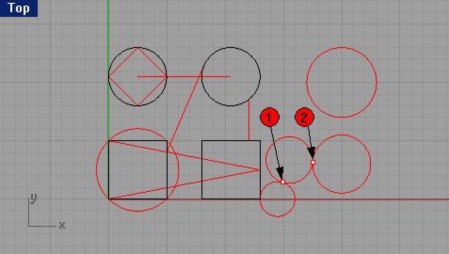
Для создания окружности по трем касательным:
1 Выберите в полосе меню Кривая (Curve)->Окружность (Circle)->Касательная к 3 кривым (Tangent to 3 curves).
2 На запрос программы Первая касательная кривая (First tangent curve), выберите первый объект, который вы захотите (или 1), в качестве касательного.
3 На запрос программы Вторая касательная кривая или радиус (Second tangent curve or radius), вберите второй объект который вы захотите (или 2), в качестве касательного.
4 На запрос программы Третья касательная кривая. Нажмите Enter чтобы нарисовать окружность по двум первым точкам (Third tangent curve. Press Enter to draw circle from first two points), выберите третий объект, который вы захотите (или 3), в качестве касательного.
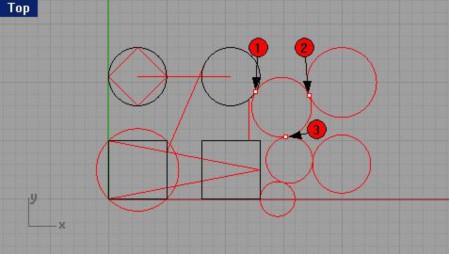
Для создания окружности, вертикально к конструкционной плоскости:
1 Выберите в полосе меню Кривая (Curve)->Окружность (Circle)->Диаметр (Diameter).
2 На запрос программы Начало диаметра ( Start of diameter), введите символ V и нажмите клавишу Enter.
3 На запрос программы Начало диаметра (Start of diameter), предварительно отключив все привязки в строке состояния, активируйте Объектную привязку ( Osnap) Квадрат (Quad) и выберите точку на одной из окружностей в окне проекции Сверху ( Top).
4 На запрос программы Конец диаметра (End of diameter), выберите вторую точку на той же окружности. Будет создана окружность, располагающаяся перпендикулярно к конструкционной плоскости. Вы можете убедиться в этом, взглянув в другие окна проекций.
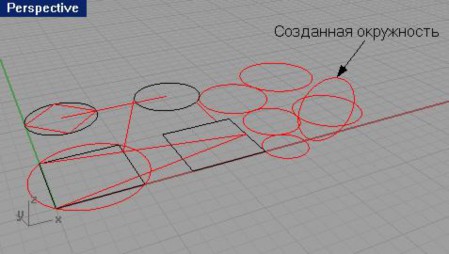
Для рисования окружности вокруг кривой:
1 Выберите в полосе меню Кривая (Curve)->Окружность (Circle)->Центр, Радиус (Center, Radius).
2 На запрос программы Центр окружности ( Center of circle), введите символ A и нажмите клавишу Enter.
3 На запрос программы Центр окружности ( Center of circle), выделите точку на одной из окружностей.
4 На запрос программы Радиус (Radius), введите 3 и нажмите клавишу Enter.
Будет создана окружность, перпендикулярно к кривой в точке, которую вы выбрали. Вы можете убедиться в этом, взглянув в другие окна проекций.
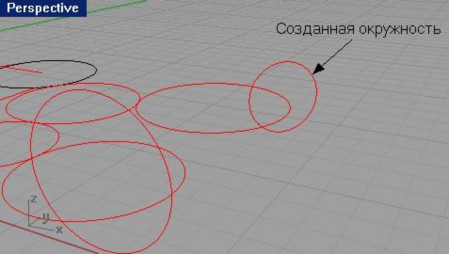
Надеюсь, вы уловили основные принципы создания таких незатейливых геометрических фигур, как окружности. Если все понятно, двигаемся дальше.
